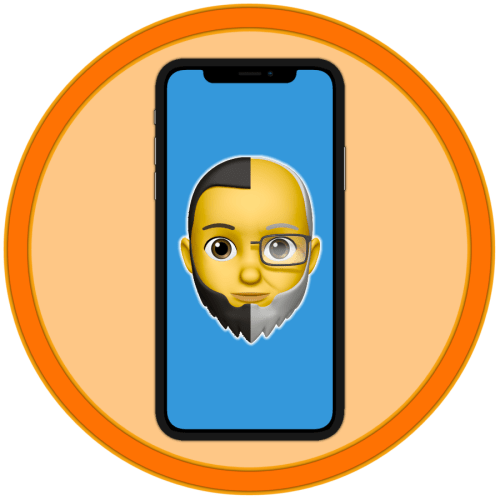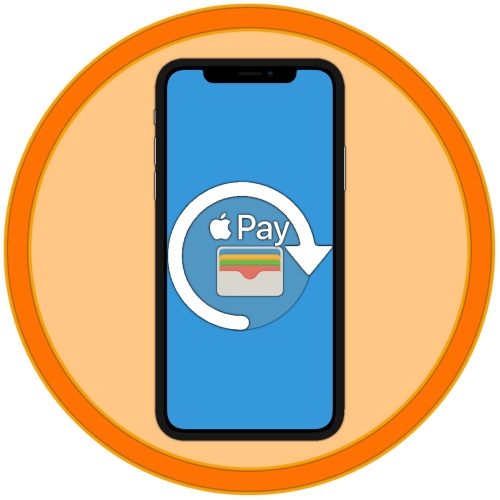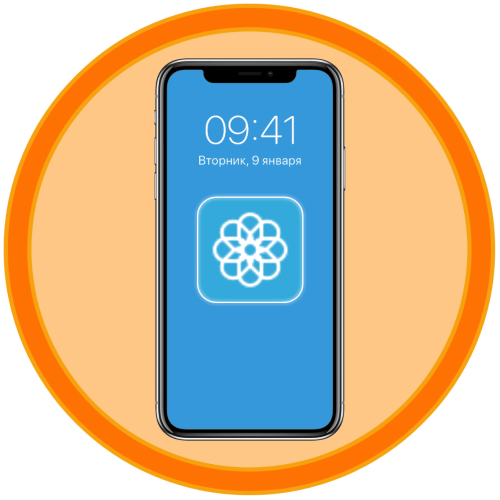Стандартне ім'я iPhone, під яким його «бачать» інші пристрої, в разі потреби легко змінити. Зробити це можна як на комп'ютері, так і на самому смартфоні.
Спосіб 1: iTunes
Фірмовий додаток iTunes надає досить широкі можливості для обслуговування iPhone і зручного взаємодії з зберігаються на ньому даними. З його ж допомогою можна буквально в кілька кліків змінити ім'я мобільного девайса.
- Підключіть iPhone до комп'ютера за допомогою комплектного кабелю та запустіть iTunes. Дочекайтеся, поки пристрій буде визначено програмою, і перейдіть до розділу управління ним.
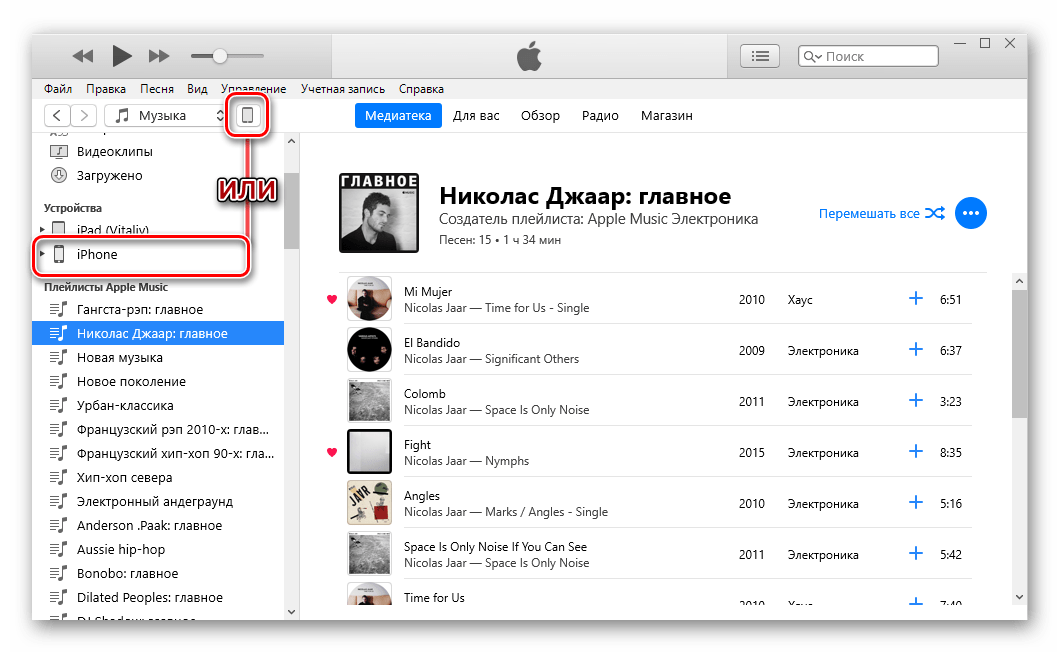
Детальніше: підключення айФон до айТюнс на комп'ютері
- Клікніть лівою кнопкою мишки по поточному найменуванню телефону, після чого введіть нове в стало активним поле.
- Вказавши назву, натисніть клавішу «ENTER»
на клавіатурі або просто клацніть по вільній області програми.
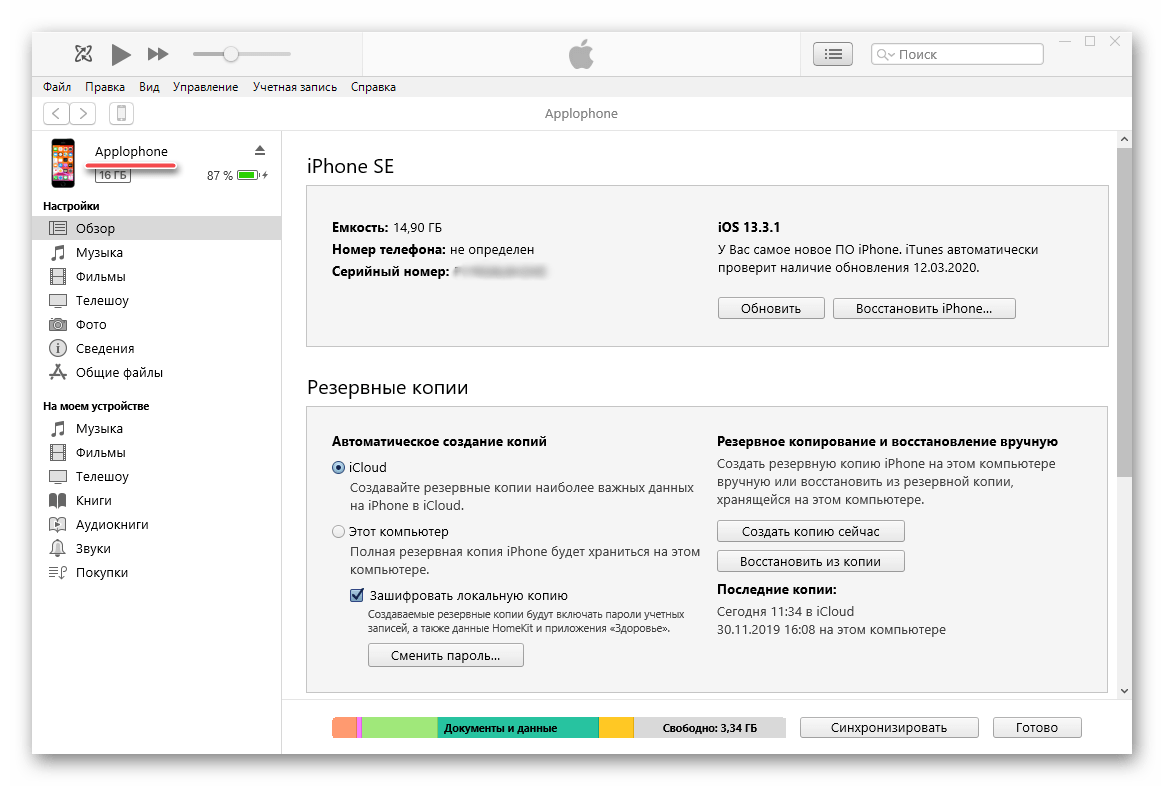
Ім'я iPhone буде змінено, в чому можна переконатися не тільки по відображається в інтерфейсі iTunes написи, але і на самому мобільному девайсі, в його налаштуваннях.
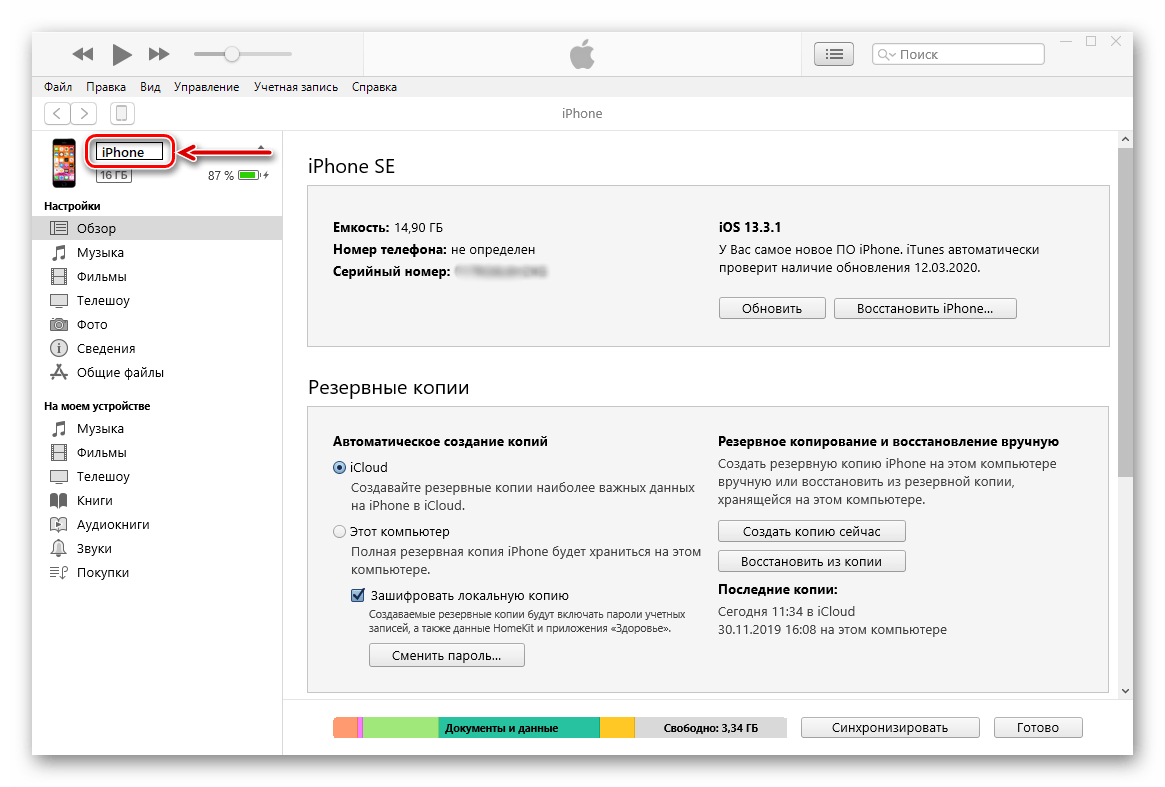
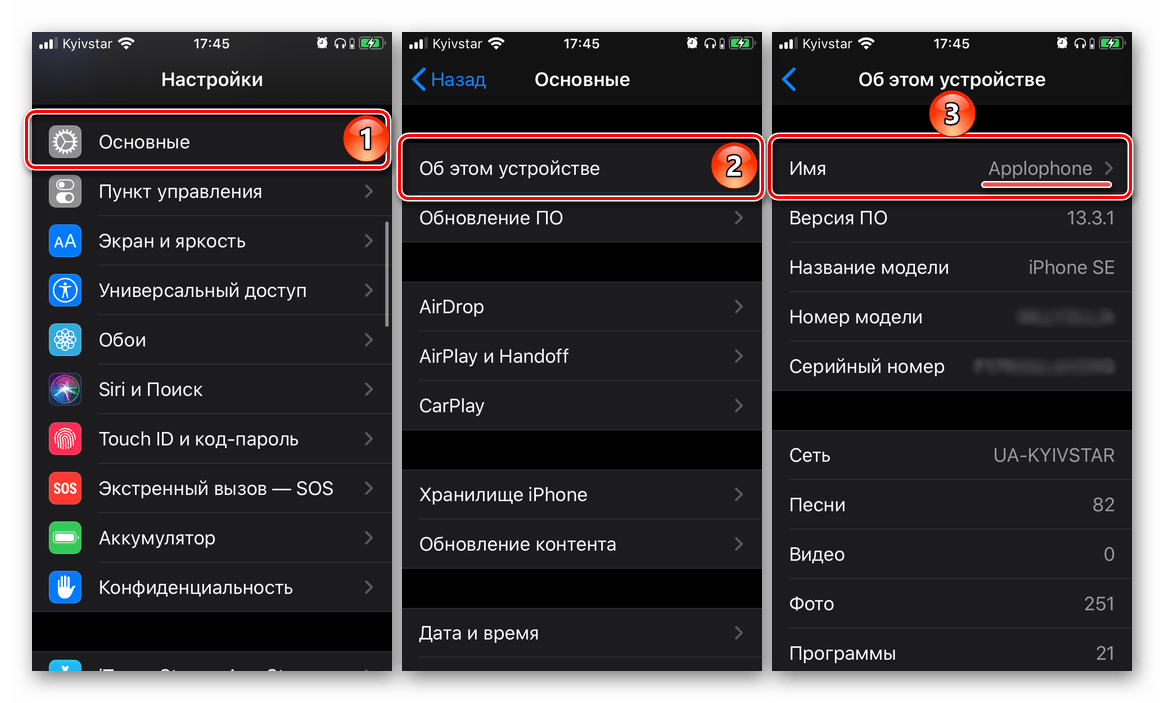
Виконавши необхідні маніпуляції, ви можете відключити айФон від комп'ютера.
Спосіб 2: Аналоги iTunes
У розглянутого вище фірмового рішення від Apple є чимало аналогів, створених сторонніми розробниками і наділених більш багатою функціональністю. Одним з кращих представників даного сегмента є iTools, в якому теж можна змінити ім'я iPhone.
- Як і в попередньому способі, підключіть iPhone до ПК за допомогою USB-кабелю, запустіть iTools і дочекайтеся, поки програма розпізнає телефон – його зображення з'явиться в головному вікні разом з характеристиками та іншими відомостями. Клацніть по значку редагування, розташованому праворуч від поточного найменування пристрою.
- Введіть в підсвітити поле нову назву свого смартфона, після чого натисніть «ENTER» або просто клікніть в будь-якому вільному місці програми.
- Ім'я iPhone буде змінено, а значить, можна відключати його від комп'ютера.
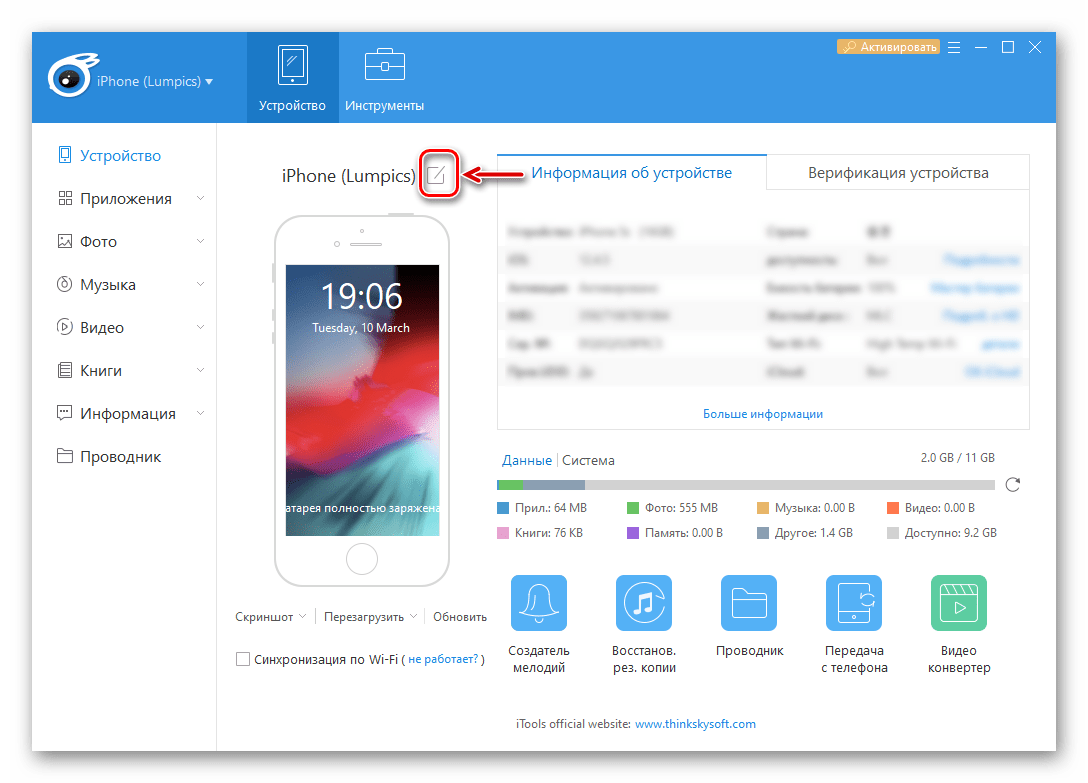
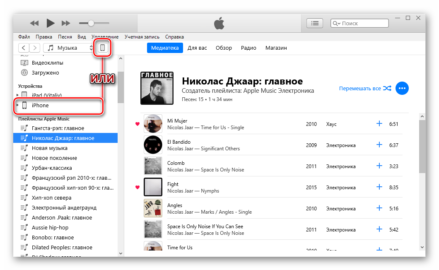
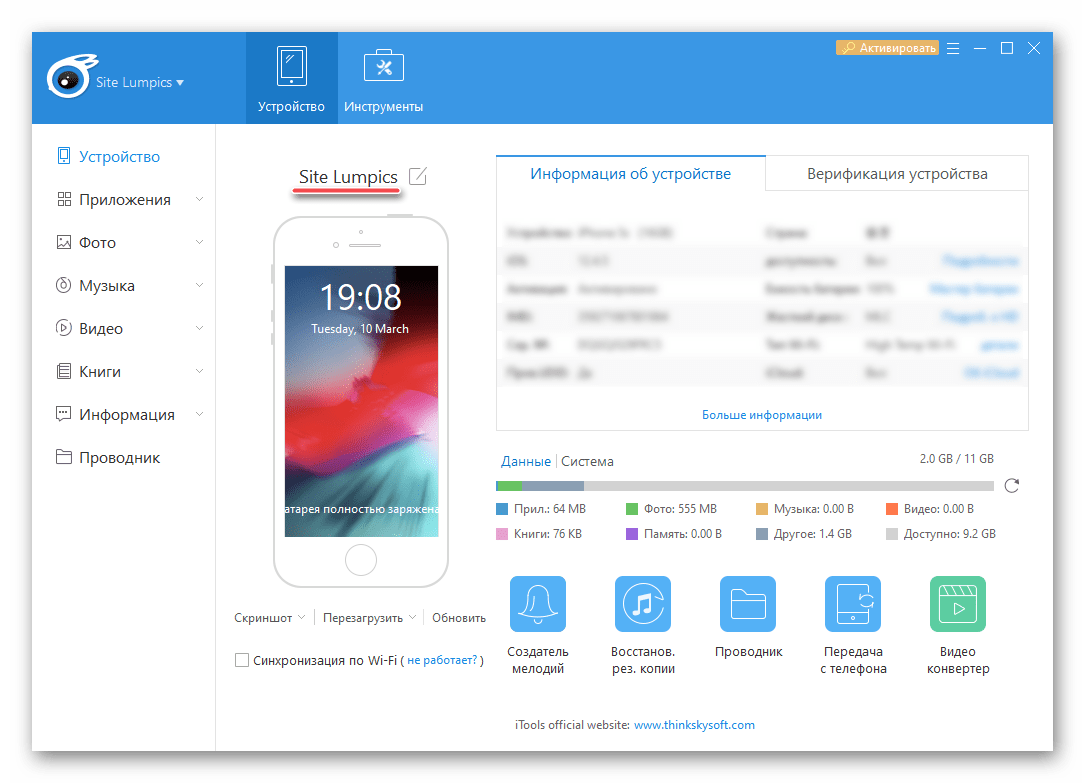
Читайте також: Аналоги програми iTunes
Примітка: у більшості інших додатків, що позиціонуються розробниками як альтернатива Айтюнс, перейменування айФон виконується за таким же алгоритмом.
Спосіб 3:» Налаштування " iPhone
Якщо ж ви не маєте бажання або можливості підключати iPhone до ПК, змінити його ім'я можна і більш простим шляхом – звернувшись до налаштувань iOS.
- Відкрийте»Налаштування" і перейдіть до розділу »Основні" .
- Далі виберіть підрозділ " про цей пристрій» , а потім тапніте по пункту «Ім'я» .
- Торкніться поля з поточною назвою пристрою, видаліть його за допомогою віртуальної клавіатури, що з'явиться, і введіть нове.
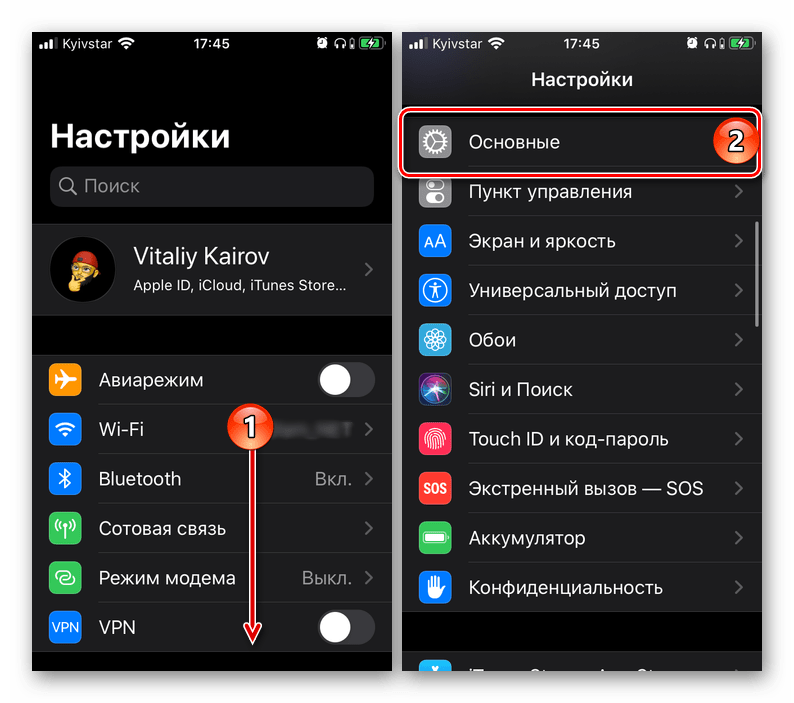
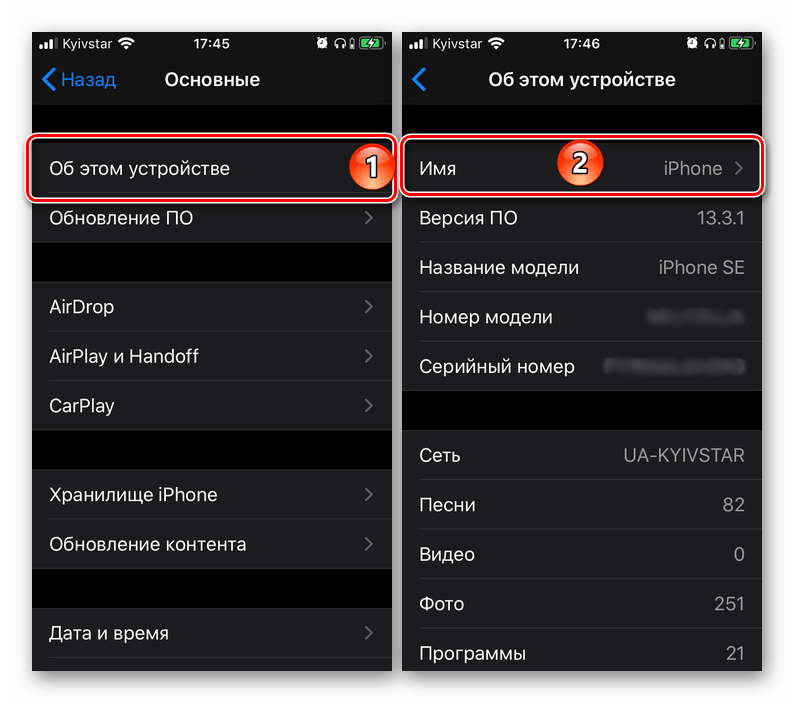
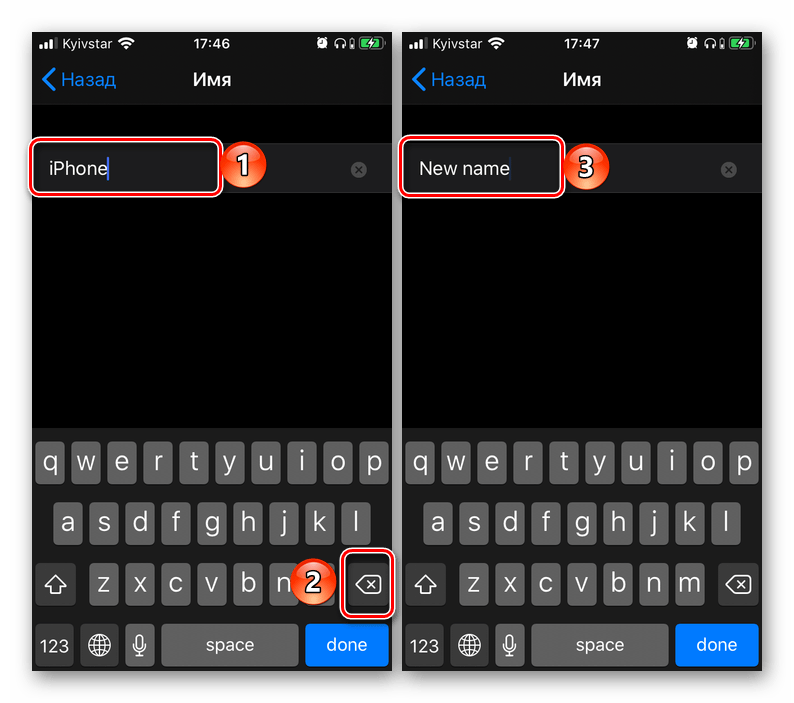
Для підтвердження внесених змін натисніть на кнопку «done» , а потім поверніться »Назад" і ознайомтеся з отриманим результатом.
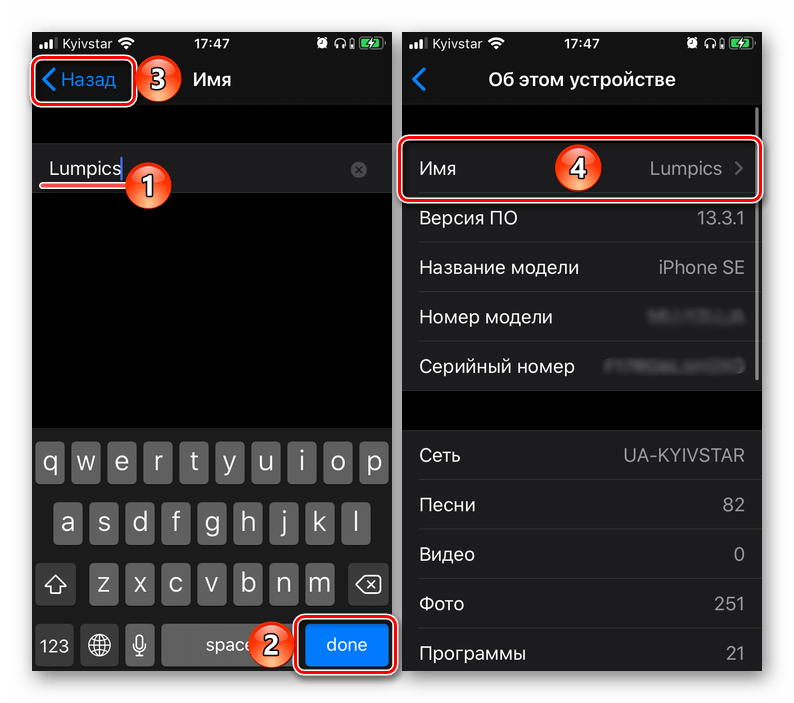
Як бачите, немає нічого складного в тому, щоб змінити ім'я iPhone. Простіше і швидше за все це зробити на самому мобільному пристрої, але і спеціалізовані програми для ПК не гірше справляються із завданням.